WhatsApp, scopriamo come fare per scrivere un messaggio in grassetto, corsivo e barrato: ecco come stupire con i nuovi stili, è facilissimo da usare.
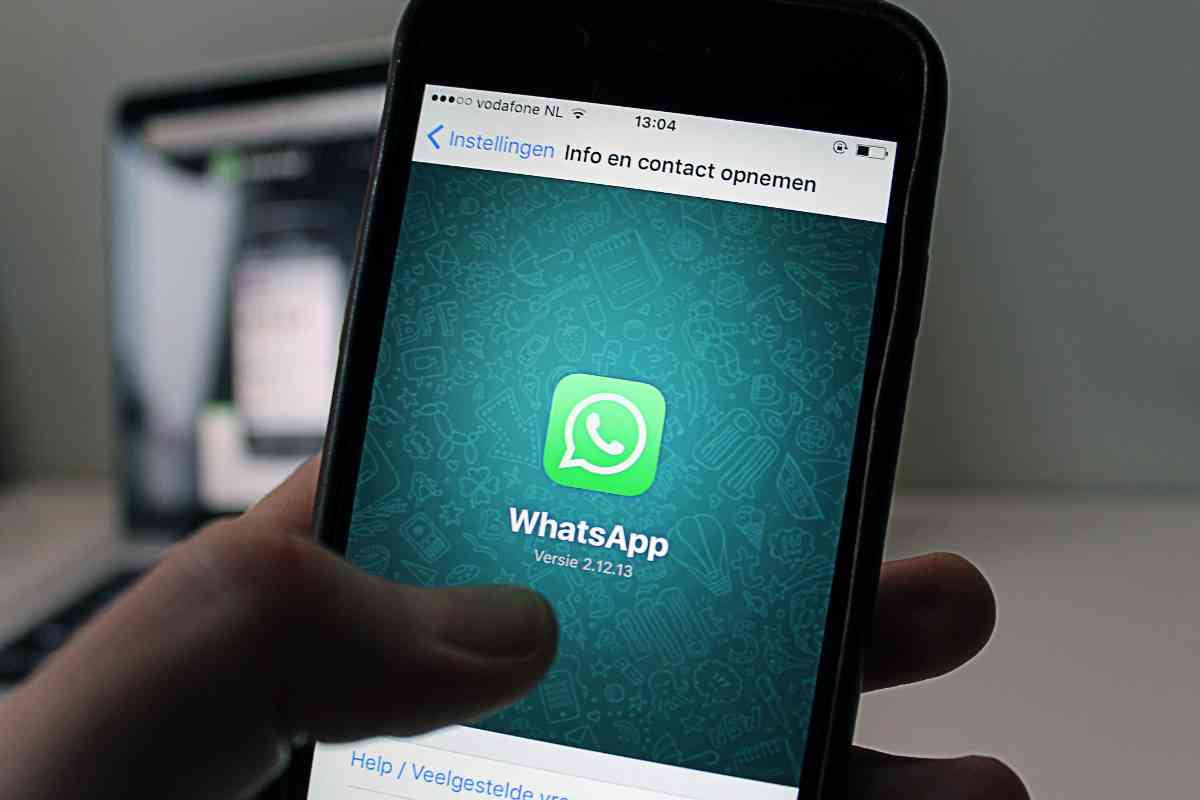
WhatsApp continua a stupire i propri utenti e sono in arrivo novità davvero molto interessanti. L’app di messaggistica più famosa al mondo, si sa, rappresenta il colosso dei messaggi, portando le vecchie e nuove generazioni verso l’era d’oro della messaggistica digitale. Il team di sviluppo è sempre al lavoro per cercare di capire come incrementare il numero di interazioni sull’app, ampliando i propri orizzonti e cercando di far restare il più tempo possibile gli utenti sulla piattaforma di messaggistica mobile più famosa del mondo. Difatti, cercare di far interagire più persone possibili, permetterà all’app di essere sfruttata a dovere in virtù di un continuo scambio di messaggio con più persone possibili.
WhatsApp, come scrivere con stili differenti

Come riporta ‘pcprofessionale.it’, per cercare di farlo, WhatsApp ha intenzione di sponsorizzare al meglio alcune delle funzioni meno conosciute: ad esempio, l’uso più sistematico dei caratteri speciali, in particolare gli stili in grassetto, corsivo e barrato. Per inserire in pianta stabile queste formattazioni, vediamo quali sono i passaggi da compiere:
per scrivere in grassetto, bisogna inserire all’inizio e alla fine di una parola un asterisco (*testo*);
per scrivere in corsivo, bisogna inserire prima e dopo una parola un trattino basso (_testo_);
per scrivere in barrato, bisogna inserire la tilde all’inizio e alla fine della parola (~testo~);
per scrivere il monospazio, bisogna inserire l’apice prima e dopo la parola (`testo`).
WhatsApp senza limiti, ecco come fare
Ecco come fare per scrivere con i diversi stili su WhatsApp. Tuttavia, si possono usare questi stili in altro modo, ossia utilizzando i comandi su Android e iPhone.
Su Android, come riferisce il sito, si deve tenere premuto sul testo e ricercare le opzioni Grassetto, Corsivo o Altro. Su Altro si possono ritrovare anche il Barrato e il Monospazio;
Su iPhone, si clicca sul testo e nell’apposito campo > Seleziona o Seleziona tutto > B_I_U. Così facendo si apriranno le opzioni Grassetto, Corsivo, Barrato o Monospazio.






